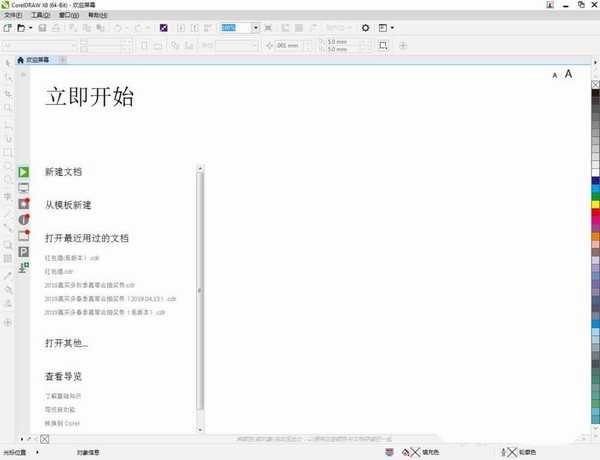cdr怎么绘制白羊座图标? cdr画白羊座的教程
(编辑:jimmy 日期: 2026/1/1 浏览:2)
有些人很相信星座,想要画白羊座的图标,该怎么绘制这个矢量图标呢?下面我们就来看看cdr画白羊座标志的教程。
- 软件名称:
- CorelDRAW X7 64位 简体中文正式版
- 软件大小:
- 531.2MB
- 更新时间:
- 2016-03-28立即下载
1、打开CorelDRAW X8软件,点击【新建文档】,按图示参数新建一个cdr文档(如图所示);
2、首先,我们对白羊座图标的头部进行绘制。点击【钢笔工具】,在作图区域绘制出几个线段图案。点击【形状工具】,选中图案上的点后,点击【转换为曲线】,通过调整控制点对图案进行圆化平滑处理。完成后,为头部图案填充颜色(如图所示);
3、接着,我们对白羊座图案的颈部进行绘制。点击【钢笔工具】,在作图区域绘制出两个多边形图案。点击【形状工具】,选中图案上的点后,点击【转换为曲线】,通过调整控制点对图案进行圆化平滑处理,完成颈部图案的制作并为其填充颜色(如图所示);
上一页12 下一页 阅读全文